Fundalul riglă și aspectul tridimensional al formelor 3D de diagrame evidențiază diferențele dintre elementele pe care le comparați și vă ajută să faceți diagrama cu bare mai interesantă din punct de vedere vizual.
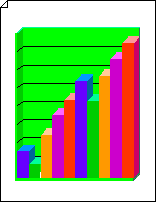
Crearea unui grafic bară 3-D
-
Porniți Visio.
-
În categoria Firmă , faceți clic pe Diagrame și grafice sau diagrame și diagrame de marketing.
-
Din Forme de diagramă, glisați o formă axă 3-D în pagina de desen. Glisați un ghidaj de selecție pentru a redimensiona forma după cum este necesar.
-
Glisați o formă grafic bară 3-D în partea de sus a axei 3-D. Alegeți numărul de bare dorit (până la cinci bare - puteți adăuga mai multe mai târziu), cel mai mare punct din zona de valori și valoarea și culoarea fiecărei bare, apoi faceți clic pe OK.
-
Aliniați colțul din stânga jos al formei grafic cu bare cu colțul din stânga jos al formei axei.
Sfat: Pentru a mări, țineți apăsată tasta CTRL+SHIFT și faceți clic pe grafic.
-
Pentru a adăuga un titlu, din Forme diagramă, glisați o formă bloc text în pagina de desen. Cu blocul de text selectat, tastați un titlu.
Modificarea numărului de bare
-
Faceți clic dreapta pe graficul cu bare 3D, apoi faceți clic pe Contor bare și zonă.
-
Selectați numărul de bare dorit, apoi faceți clic pe OK.
Sfat: Dacă doriți să creați un grafic cu bare 3D care are mai mult de cinci bare, utilizați o a doua formă de grafic bară 3D și aliniați a doua formă cu prima.
Modificarea valorilor și culorilor barelor
-
Faceți clic dreapta pe graficul cu bare 3D, apoi faceți clic pe Proprietăți bară.
-
Tastați valori și selectați culorile pentru barele dorite, apoi faceți clic pe OK.
Notă: Valorile de bare sunt relative la zona pentru întregul grafic cu bare. Pentru a seta zona, faceți clic dreapta pe graficul cu bare 3D, apoi faceți clic pe Contor bare și zonă. Tastați zona dorită, apoi faceți clic pe OK.
Setarea lățimii și înălțimii barelor
-
Faceți clic pe graficul cu bare 3D pentru a-l selecta.
-
Glisați ghidajul de control din colțul din dreapta jos al primei bare, până când barele au lățimea dorită.
-
Glisați ghidajul de selecție din partea de sus a graficului până când barele au înălțimea dorită.
Adăugarea etichetelor de nume și valori
-
Din Forme de diagramă, glisați forma etichetei axei Y în pagina de desen. Aliniați-l la originea axei x și y, astfel încât linia orizontală să fie aliniată cu axa x.
Sfat: Pentru a mări, țineți apăsată tasta CTRL+SHIFT și faceți clic pe grafic.
-
Având selectată forma etichetei axei Y , apăsați CTRL+D pentru a crea o copie. Poziționați a doua etichetă în partea de sus a axei y, astfel încât linia sa orizontală să fie aliniată cu cea mai mare valoare.
Sfat: Pentru a deplasa fin o formă în poziție, selectați forma, apoi apăsați tasta săgeată care reprezintă direcția dorită.
-
Repetați pentru a crea etichete pentru valori suplimentare de-a lungul axei y.
-
Selectați fiecare formă de etichetă, apoi tastați valoarea sau numele care corespunde poziției formei pe axă.
-
Repetați pașii 2-4 utilizând formele etichetei axei X și poziționându-le de-a lungul axei x.
Recolorare și etichetare pentru fiecare axă
-
Faceți clic pe forma axei 3-D pentru a o selecta.
-
Pe fila Pornire , în grupul Stiluri formă , faceți clic pe Umplere, apoi selectați culoarea dorită.
-
Faceți clic pe una dintre etichetele implicite pentru a o subselecta, apoi tastați o etichetă nouă.
-
Pentru a muta o etichetă în altă locație, plasați indicatorul peste ghidajul de control al etichetei











